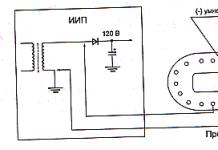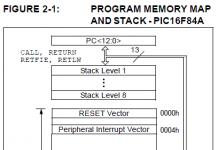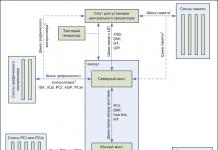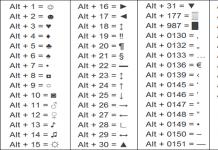Värskendatud draiveripakett AMD Redeoni videokaartidele Windows Vista/7/8/10 jaoks. Võimaldab saavutada graafikaadapteri maksimaalse jõudluse ja stabiilse töö. AMD Radeon Driver sisaldab tuge uusimatele videoprotsessori mudelitele.
Stabiilseks värskenduseks AMD Radeoni draiverid Vajalik on .NET Framework
Windows® 10 tugi: See on draiver, millel on täielik WDDM 2.0 tugi Windows® 10 ja DirectX® 12 jaoks kõikides Graphics Core Next (GCN) toodetes, AMD Radeon™ HD 7000 graafikakaartides ja hilisemates graafikatoodetes. Ametlik draiverite tugi AMD toodetele on olnud saadaval alates Microsofti Windows® 10 väljalaskmisest 29. juulil 2015.
AMD Radeon Drivers sisaldab komplekti värskendatud utiliite, uusimat ATI draiveripaketti – AMD Radeon ja Radeon™ Control Center, et tagada teie videoadapteri maksimaalne võimsus, jõudlus ja töökindlus. See paketi versioon on optimeeritud ka Direct3D- ja OpenGL-mängude graafikakvaliteedi parandamiseks.
AMD Radeon Driver tarkvara installimisel peab kasutaja olema sisse logitud administraatorina või omama vastavaid õigusi.

Ühildub AMD Radeoni draiveriga
Arvuti videokaardid (lauaarvuti):
- AMD Radeon™ RX 550/560 seeria
- AMD Radeon™ RX 460/470 seeria
- AMD Radeon™ Pro Duo seeria
- R9 Fury AMD Radeon™ seeria
- AMD Radeon™ R9 nanoseeria
- AMD Radeon™ R9 300 seeria
- AMD Radeon™ R9 200 seeria
- AMD Radeon™ R7 300 seeria
- AMD Radeon™ R7 200 seeria
- HD 8500 – HD 8900 seeria AMD Radeon™
- HD 7700 – HD 7900 seeria AMD Radeon™
Videokaardid sülearvutitele (mobiilsus):
- R9 M300 AMD Radeon™ seeria
- AMD Radeon™ R9 M200 seeria
- AMD Radeon™ R7 M300 seeria
- AMD Radeon™ R7 M200 seeria
- AMD Radeon™ R5 M300 seeria
- AMD Radeon™ R5 M200 seeria
- HD 8500M – HD 8900M AMD Radeon™ seeria
- HD 7700M – HD 7900M AMD Radeon™ seeria
Selle paketi draiverid sisaldavad pikendatud vaatamise korral (720p ja 1080i HDTV) pööramisrežiimi tuge.

Sisseehitatud Radeon A.I., mis võimaldab draiveril endal rakendusi ja tekstuure analüüsida ja diagnoosida, et tagada maksimaalne jõudlus ja stabiilsus parima pildikvaliteediga.
Muudatuste loend:
Radeoni tarkvara 17.11.1
- Call of Duty®: WWII jaoks on tehtud mitmeid täiustusi
- Lisatud on Radeon RX Vega56 uute komponentide tugi
Radeoni tarkvara 17.7.1
- Parandatud probleemid Tekken 7-s Radeon RX 380 seeria graafikakaartidel
- Parandatud Radeon RX 300 seeria graafikakaartide FFXIV ja Little Nightmares kokkujooksmised
- Parandatud vead Adobe Lightroom CC 2015.10 töötamisel
- Koost sisaldab komponente
- Radeoni tarkvara Crimson ReLive Edition 17.7.1
- Draiveri versioon 17.10.3211.1031 (Windowsi draiveri poe versioon 22.19.171.1024)
Radeoni tarkvara 17.6.2
- Lahendatud on mõnede kuvarite probleemid HDMI® ülesskaleerimise kasutamisel
- Parandatud kokkujooksmised Battlefieldis mitme GPU režiimis 4K ekraani eraldusvõimega DirectX®11 kasutamisel
- Mass Effect on optimeerinud töö HDR-värvidega
- Mõnede Radeoni sätete täiustatud kirjeldused
- Lahendatud on probleemid süsteemi külmumisega, kui töötate pikka aega ilma Radeon RX 550 abil taaskäivitamiseta
Radeoni tarkvara 16.12.2
- Parandatud vead CCCSlim tööriistas aruannete koostamisel
- Radeon WattMan Power Limit tööriista stabiilsem töö tipptemperatuuri saavutamisel
- DOTA täisekraanirežiimile lülitumisel tekkiv virvendus on parandatud
- Parandatud pikslivormingu vale kuvamine 4K-telerites Radeon RX 480-ga töötamisel
- Divisioni stabiilsus paranes
- Täiustatud DirectX®12 tugi mõnele vanemale protsessorile, mis ei toeta POPCNT juhiseid
Radeoni tarkvara 16.7.3
- Parandatud Overwatch™ krahh, mis ilmnes Radeon™ RX 480-ga AMD Crossfire režiimi kasutamisel
- Parandatud vead rakenduses Vulkan™, kui vahekaart määrati valele versioonile
- Täiustatud Radeon Wattman, nüüd, kui kiirendamine ebaõnnestub, salvestab see viimase eduka konfiguratsiooni
- Hitmani parem ühilduvus DirectX®12 API-ga
- Parem ühilduvus Total Wari ja AMD Radeon R9 380 graafikakaardiga
- Parandatud on Radeon RX 480 ekraani värelus, kui Freesync režiim on lubatud
- Parandatud renderdusprobleemid rakenduses dota2™ Vulkan™ API kasutamisel
- Lahendatud on DOOM™ tekstuuriprobleemid OpenGL API ja kolme AMD Eyefinity ekraanikonfiguratsiooni kasutamisel
- Parandatud aeg-ajalt Speed™-i värelus AMD CrossFire režiimis
AMD Radeon 16.4.1
- Toetatud uusimad AMD Radeoni graafikakaardid
- Radeon Dropboxi sätted ei sulgu teistkordsel klõpsamisel
- Parem energiatarve operatsioonisüsteemis Windows® 7
- AMD Overdrive™ ventilaatori seaded seatakse alati olekusse ON pärast esimest redigeerimist taaskäivitamisel
- Täielik OpenGL 4.4+ tugi:
- ARB_puhvri_salvestusruum
- ARB_täiustatud_paigutused
- ARB_query_buffer_object
- ARB_selge_tekstuur
- ARB_tekstuuri_peegli_klamber_serva
- ARB_tekstuuri_šabloon8
- ARB_vertex_type_10f_11f_11f_rev
- ARB_multi_bind
- ARB_sideta_tekstuur
- Paigaldusprotsess on normaliseerunud: ekraanil ei virvenda enam, võimalik viga “AMDMantle64.dll not found” on kõrvaldatud
- Riistvaralise kiirenduse funktsiooni stabiilsem rakendamine võrguvideo taasesituse ajal
- Optimeeritud MD VKSE / CCC
- Täiustatud funktsionaalsus Vision Engine'i lubamiseks ja juhtimiseks Radeoni juhtimiskeskuses
- Töö teabekeskusega
- Windows XP-s esinevad vead on parandatud
- M2V-, Mpeg2- ja Mpeg4-failide õige taasesitus ning riistvarakiirenduse režiimide vahetamise krahhide parandamine
- Parandatud väikesed vead, mis põhjustasid mõnede mängude hangumise käivitamisel
Mitte kõik kasutajad ei tea, kuidas AMD Radeoni videodraivereid värskendada. Tahan anda juhiseid. Tegelikult pole midagi keerulist.
Videokaardi mudeli määramine
Peate täpselt määrama videoadapteri mudeli. Seda tehakse mitmel viisil. Vaatame igaüht neist.
seadmehaldus
- Helista seadmehaldurile. Seda tehakse igas Windowsi versioonis erinevalt. Universaalne viis on klõpsamine Win+R, sisestage ilmuvas aknas devmgmt.msc ja klõpsake Sisenema.
- Otsige üles ja laiendage vahekaarti "Videoadapterid".
- Seal näidatakse mudel.


AIDA64 Extreme
Internetist leiate programme ja utiliite, mis tuvastavad kõik teie arvuti komponendid. Üks neist on AIDA64:


Draiveri värskendamine
Olete mudeli välja selgitanud, jääb üle vaid värskendada ATI Radeoni draivereid. Seda tehakse ka mitmel viisil.
AMD ametlik veebisait
Saadaval on kaks võimalust: valige ise mudel ja laadige alla draiver või laadige alla rakendus, mis tuvastab ja installib automaatselt AMD draiveri. Vaatame mõlemat:

seadmehaldus
Sageli ei tööta see ATI Radeoni draiverite värskendamise meetod hästi, kuid see juhtub:

Programmid ja utiliidid värskendamiseks
Internetist leiate palju programme, mis installivad automaatselt AMD draiverid või värskendavad neid. Näiteks DriverPack Solution või Driver Genius. Piisab mõne neist allalaadimisest. See tuvastab kõik arvutiseadmed ja leiab nende jaoks uusima tarkvara. Peate ainult valima, millist tarkvara värskendada.
Arvutit ise kokku pannes kulutab enamik kasutajaid protsessori ja videokaardi valimiseks palju aega. See kehtib eriti mängijate kohta. Nad vaatavad iga mudelit väga tõsiselt. Huvitav on aga see, et osa neist ei tea isegi AMD Radeoni või Nvidia graafikakaardi draivereid värskendada.
Küsimuse olemus
Niisiis, kujutage ette, et olete endale arvuti ehitanud või ostnud. Iga kogenud kasutaja teab, et seadmeid tuleb jälgida ja hooldada. Kõigile tema "protestidele" on oluline kiiresti vastata, vastasel juhul võivad tekkida keerulised probleemid, mis nõuavad spetsialisti sekkumist.
Selle vältimiseks peate oma arvutit aeg-ajalt puhastama mitte ainult seest, vaid ka väljast. Ja loomulikult jälgige kõiki komponente. Oluline on teada, kas videokaardid on AMD Radeon või Nvidia. Uurime edasi, miks.
Põhjused
Nii et viimasel ajal on videokaart muutunud peaaegu süsteemi peamiseks komponendiks, eriti kui tegemist on mänguehitusega. Selle draiverid ilmuvad mitu korda kuus. Millega see seotud on?
Kõige populaarsem põhjus on uue mängu väljaandmine. Kui mängurimaailmas ilmub uus toode, proovivad videokaartide tootjad kohe oma seadet konkreetse projekti jaoks optimeerida. Selleks, et uus mäng ei tekitaks ärritust, ei tekitaks "külmumist" ja kokutamist, peame sellised värskendused välja töötama.
Tõrkeotsing on veel üks põhjus, miks peate oma AMD Radeon Graphicsi videokaardi draiverit värskendama. Mõned küttepuude varasemad versioonid võivad kasutajatele tuua vigu ja vigu. Oma vigade parandamiseks ja mängijate kaebuste leevendamiseks annab tootja välja uue värskenduse.
Kui teil on vana arvuti või sülearvuti ja saate aru, et vananenud protsessor ja videokaart ei saa hakkama uute mängudega, proovige värskendada ka draivereid. Väga sageli annavad arendajad välja sarnaseid värskendusi, mis suurendavad seadmete potentsiaalseid võimalusi.

Kuid uued draiverid ei mõjuta ainult mänge. Mõned meist kasutavad graafikaredaktoreid, mis nõuavad samuti ressursse. Koos nende täiustamise ja arendamisega tõuseb ka vajalik tootlikkus. Sellest tulenevalt on vaja mõista, kuidas värskendada AMD Radeoni ja Nvidia videokaardi draivereid.
Ja lõpuks, kõik kaasaegsed brauseri versioonid nõuavad riistvaralise kiirendusega seotud uute arenduste kasutamist. Selleks, et süsteem saaks toetada kõiki aja jooksul arenevaid tehnoloogiaid, tuleb jällegi hoolitseda “küttepuude” uuendamise eest.
Kust alustada?
Kui otsustate ootamatult, et on aeg midagi ette võtta, kuid ei tea, kust alustada, alustage oma seadme tuvastamisega. Muidugi, kui panite arvuti ise kokku, on tõenäosus, et te ei tea videokaardi mudelit, äärmiselt väike.
Kuid kui olete äkki sülearvuti või ostetud süsteemi omanik, saate teada ainult seda, et graafikakiirend kuulub Nvidiale või AMD-le. Teie süsteemi võib toita integreeritud Inteli graafikakaart.
Kuid sellest teabest ei piisa. Enne selle jaoks draiverite otsimist peate välja selgitama, mis on videokaardi mudel.
Identifitseerimine
Niisiis, ülaltoodud tootjad on nüüd graafikakiirendite levinumad esindajad. Võime julgelt öelda, et muid variatsioone lihtsalt pole. Ja kui satute mõne tundmatu nime peale, siis selline süsteem osutub üheks miljonist.

Et määrata, millisesse laagrisse teie videokaart kuulub, minge lihtsalt seadmehaldurisse. Selleks on kaks võimalust (Windows 7 omanike jaoks):
- Avage "Minu arvuti". Paremklõpsake tühjal alal ja minge jaotisse "Atribuudid". Siin vasakul märkate mitut eset, mille hulgast leiate endale vajaliku.
- Klõpsake nuppu "Start" ja valige "Juhtpaneel". Avanevas aknas otsige jaotist "Seadmehaldur".
Kui olete soovitud menüü avanud, näete loendit kõigest, mis on teie arvutiga ühendatud. Siit peate leidma alamjaotise "Videoadapterid". Kaasaegsetes süsteemides on tavaliselt kaks võimalust. Esimene on teie protsessoriga kaasas olev integreeritud graafikakaart. Teine on diskreetne kiirendi.
Saate kõik nimed ümber kirjutada. Mõlemad mudelid on meile tulevikus kasulikud. Kuigi eelisjärjekorras on loomulikult AMD videokaardid või loendist leitud mudel.
Versioon
Kas vajate tõesti värskendusi? Lõppude lõpuks on mõnikord süsteemis automaatsed allalaadimised. Võib-olla on arvuti ise juba kõik tööks vajaliku laadinud.
Igal juhul paremklõpsake videokaardil ja klõpsake nuppu "Atribuudid". Avaneb uus aken, kus läheme vahekaardile "Draiver". Siin näidatakse "küttepuude" väljatöötamise kuupäev ja versioon.

Uus AMD versioon
Üldiselt ei ole värskendusmehhanism ise igast tootjast praktiliselt eristamatu. Peate minema ametlikule veebisaidile ja leidma sealt soovitud kategooria. Arendajad pakuvad küttepuude paigaldamiseks kahte võimalust.
Esimesel juhul peate alla laadima spetsiaalse utiliidi, mis määrab automaatselt mudeli ja versiooni. Kui see tuvastab värskenduste olemasolu, palub see teil need alla laadida.
Teisel juhul saate iseseisvalt sisestada gaasipedaali perekonna ja mudeli. Kuna saime vajaliku info seadmehaldurisse, siis saame seda teha nii. Lihtsalt otsige loendist soovitud suvand, märkige kasutatav operatsioonisüsteem ja laadige alla.
Nvidia uus versioon
AMD Radeon HD 6620G videokaardi draiverite värskendamiseks peate minema tootja ametlikule veebisaidile. Nvidia puhul peate tegema sama. Meile ei pakuta seekord ühtegi programmi alla laadida. Peate kohe valima toote tüübi, selle seeria, perekonna. Järgmisena määrake operatsioonisüsteem ja keel.

Seejärel klõpsake nuppu Otsi. Kui näeme, et tootja on leidnud meile draiverid, mis ilmusid vaid paar päeva või nädalat tagasi, saame need alla laadida. Pärast faili allalaadimist käivitage lihtsalt installimine ja järgige juhiseid.
Inteli värskendus
Muidugi, kui teil õnnestus värskendada AMD videokaardi draivereid, siis tõenäoliselt ei pea te integreeritud kiirendit puudutama. Aga kui soovite kõike korraga, võite proovida ka seda värskendada.
Selleks saate installida spetsiaalse utiliidi Intel Update Utility Installer, käivitada selle ja see teeb kõik ise. Kui skannimine on lõppenud, on võimalikud failid allalaadimiseks saadaval.
järeldused
Süsteemi täiustamises pole midagi rasket. Mõned inimesed seadistavad kohe operatsioonisüsteemi värskenduse. Sel juhul saate uute toodetega kursis olla otse Windowsist.

Samuti saate installida spetsiaalseid programme, mis jälgivad kogu süsteemi. Sel juhul tarnitakse kõik uued draiverid arvutisse ja installitakse teie loal.
Kui inimesed, kes ei teadnud, kuidas AMD Radeoni ja Nvidia videokaardi draivereid värskendada, hakkavad mõistma selle protsessi tähtsust ja vajalikkust, muutub süsteem kaasaegsemaks. Sulle avaneb rohkem võimalusi. See on eriti oluline mängijatele, kes soovivad mängudes maksimaalset jõudlust.
Kokkuvõtteks on oluline mõista, et vajate ainult nelja toimingut: mudeli tuvastamine, draiverite saidilt allalaadimine, nende installimine ja arvuti taaskäivitamine. See kõik ei võta teilt tundigi aega. Kuid tulemus võib olla märkimisväärne.
Tootja videokaardi jaoks mõeldud draiveri komplekt AMD. Seda draiverit peetakse süsteemi ja videokaardi lahutamatuks osaks ning see on mõeldud teie videokaardi normaalseks ja loomulikuks tööks. See AMD draiver on mõeldud Radeon Crimson Graphics Driver 16.3.2 videokaartidele, nimelt:
AMD Radeon Pro Duo
. AMD Radeon R9 nanoseeria graafika
. AMD Radeon R7 300 seeria graafika
. AMD Radeon R7 200 seeria graafika
. AMD Radeon HD 7700 – HD 7900 seeria graafika
. AMD Radeon R9 Fury seeria graafika
. AMD Radeon R9 300 seeria graafika
. AMD Radeon R9 200 seeria graafika
AMD A-seeria APU-d Radeon R7 graafikaga
. AMD A-seeria APU-d Radeon R6 graafikaga
. AMD A-seeria APU-d Radeon R5 graafikaga
. AMD A-seeria APU-d Radeon R4 graafikaga
. AMD Pro A-seeria APU-d Radeon R5 või R7 graafikaga
AMD A-seeria APU-d Radeon R3, R4, R5, R6, R7 või R8 graafikaga
. AMD FX-8800P APU-d koos AMD Radeon R7 graafikaga
. AMD E-seeria APU-d Radeon R2 graafikaga
. AMD Radeon HD 8500 – HD 8900 seeria graafika
. AMD Pro A-seeria APU-d Radeon R5, R6 või R7 graafikaga
AMD Radeon R9 M300 seeria graafika
. AMD Radeon R7 M300 seeria graafika
. AMD Radeon R5 M300 seeria graafika
. AMD Radeon R9 M200 seeria graafika
. AMD Radeon R7 M200 seeria graafika
. AMD Radeon R5 M200 seeria graafika
. AMD Radeon HD 8500M – HD 8900M seeria graafika
. AMD Radeon HD 7700M – HD 7900M seeria graafika
Laadige tasuta alla AMD Radeon Crimson Graphics Driver 16.3.2:
Windows 7 x32 jaoks:
Windows 7 x64 jaoks:
Windows 8 x32 jaoks:
AMD Radeoni tarkvara Crimson Edition– põhjalik Windowsi draiverite pakett, mis on loodud tuntud ettevõtte AMD videokaartide graafikavõimaluste parandamiseks. Neid installides saate oluliselt parandada oma videokaardi jõudlust, pakkuda laiendatud kontrolli selle funktsioonide üle ning samal ajal muuta video- ja mänguesituse pehmemaks ja sujuvamaks. Lisaks sisaldavad AMD Radeoni draiverid kasulikke utiliite, mis võimaldavad mugavalt juhtida arvuti multimeediumivõimalusi. Versioonid on saadaval 32-bitise ja 64-bitise Windows 7 ning Windows 10 64-bitise versiooni jaoks.
Programmi eesmärk:
- AMD videokaartide jõudlusomaduste parandamine.
- Parem 2D- ja 3D-graafika kvaliteet.
- Ekraani parameetrite paindlik reguleerimine: eraldusvõime, värvi, värskendussageduse, orientatsiooni jne muutmine.
- Võimalus muuta kuni üheksa lauaarvuti konfiguratsiooni.
- Iga ekraani jaoks eraldi seadete salvestamine.
- VSR-tehnoloogia tugi – piltide renderdamine kõrgema eraldusvõimega kui kuvaseadetes määratud.
- AMD CrossFire tugi – kahe või enama videokaardi ühendamine üldise jõudluse suurendamiseks.
- Sujutab videovooge mängudes, kasutades AMD FreeSynci tehnoloogiat.
- Erinevate rakenduste haldamine konkreetse töölaua kaudu.
Muude funktsioonide hulgas saavad AMD Radeoni utiliidid määrata töö hõlbustamiseks kiirklahve ja pakkuda seadeid 3D-rakenduste mõne parameetri jaoks ja video eest vastutava riistvara omaduste vaatamiseks.
AMD Radeoni draiverite installimine
Pakett on installitud tavalise programmina ega vaja peenhäälestamist. Arvuti riistvara (videokaart) tuvastatakse automaatselt utiliidi Autodetect abil. Laadige tasuta alla AMD Radeon Software Crimson Edition venekeelne on sellel lehel saadaval, toetatakse kõiki populaarseid Windowsi versioone.